电脑右下角的网络图标出现黄色感叹号,提示“无 Internet 访问权限”。电脑连上WiFi却上不了网,这是怎么回事?下面给大家分享一些常见原因和对应的解决方法。

一、检查路由器或网络本身
首先要确认问题是不是出在网络源头上。
重启路由器:很多时候路由器运行时间长了,会出现网络卡顿或掉线,关掉电源再重启,往往能恢复正常。
确认宽带是否欠费或断网:登录运营商的客户端或打客服电话,确认网络状态是否正常。
尝试用手机连接同一个WiFi:如果手机也上不了网,那说明问题不是电脑,而是网络本身。

二、检查电脑网络设置
如果路由器没问题,问题可能在电脑的网络配置上。
自动获取IP地址:
按 Win + R,输入 ncpa.cpl 打开“网络连接”。
右键当前网络连接(如“以太网”或“无线网络”) > 右键点击“属性”。
双击“Internet 协议版本 4 (TCP/IPv4)”,确认选择了“自动获取 IP 地址”和“自动获取 DNS 服务器地址”。
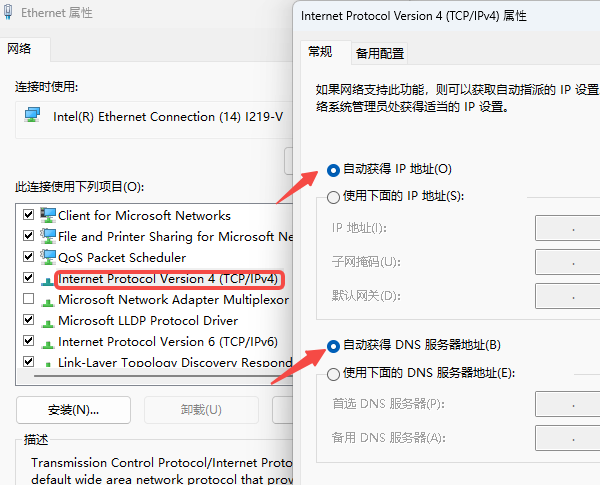
刷新网络配置:
在开始菜单搜索“CMD”,右键以管理员身份运行命令提示符。
依次输入以下命令,每输入一条按一次回车键:
ipconfig /release
ipconfig /renew
ipconfig /flushdns
这样可以重新获取网络参数,解决部分连接异常。
三、更新或修复网卡驱动
有时网卡驱动不兼容或损坏,也会导致无 Internet 访问权限,电脑就算连上 WiFi 也无法正常联网。
推荐使用驱动人生一键修复:

 好评率97%
好评率97%  下载次数:4718976
下载次数:4718976 打开驱动人生软件后,点击“全面诊断”。
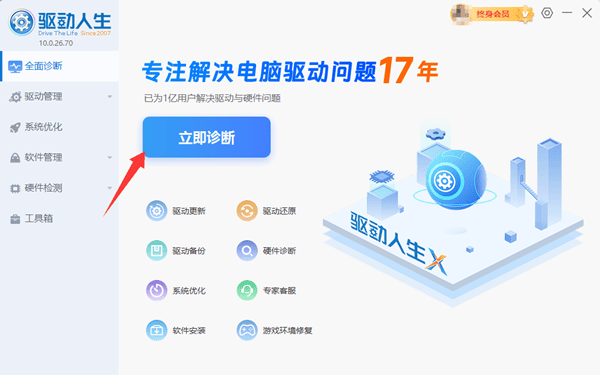
程序会自动扫描电脑,发现网络驱动是否缺失或异常。
点击“全面修复”,驱动人生会帮你自动下载安装合适的网卡驱动并修复电脑问题。
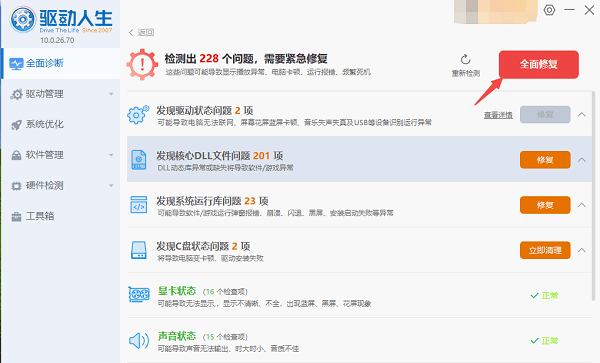
如果电脑无法联网,可以使用另一台可以正常上网的电脑下载“驱动人生网卡版”,再用U盘拷贝到故障电脑上。
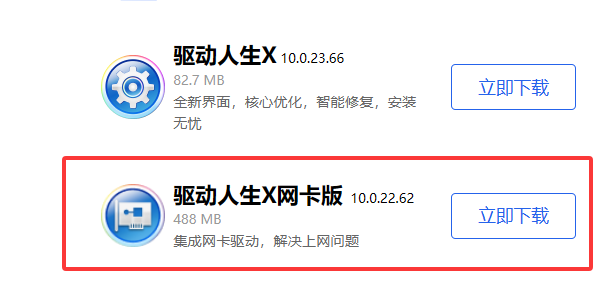
四、关闭并重启网络适配器
打开“控制面板” → “网络和Internet” → “网络和共享中心” → “更改适配器设置”。
右键 WiFi 或以太网 → 禁用 → 再启用。
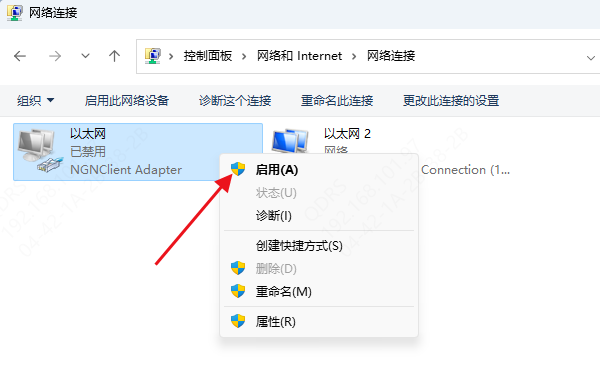
有时候简单的禁用再启用,就能恢复正常。
遇到无Internet访问权限,先排查路由器和宽带,再检查电脑设置。如果还是不行,很大概率是网卡驱动的问题。这时候,用驱动人生一键检测并修复驱动,往往能解决问题。



